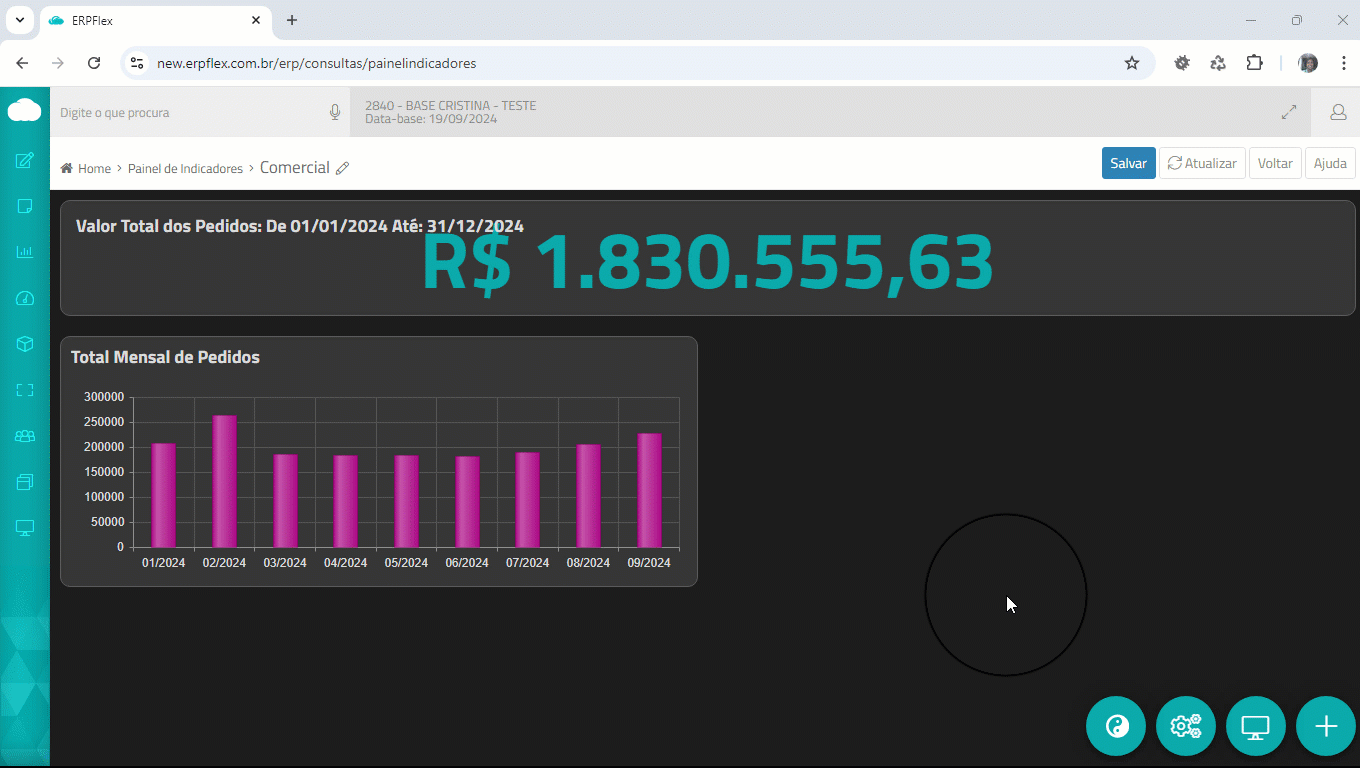O indicador tabela apresenta os dados dispostos em linhas e colunas. Estão disponíveis recursos para agrupar, ordenar, totalizar e criar novas colunas com base nos dados da fonte.
- Clique no botão Criar Novo Indicador.
- Clique em Tabelas.
- No menu de Opções, selecione a fonte Orçamentos.
Será aberta a janela Indicador Tabela. - Em Colunas, desmarque os campos para selecionar apenas o necessário.
Criando uma nova coluna
- Para criar uma nova coluna, clique no botão Adicionar e, em seguida, no botão Nova Coluna.
- Título – digite um título para a coluna.
- Fórmula: Você pode clicar no botão
 – Variáveis para escolher outro campo ou ainda utilizar uma função de apoio, clicando no botão
– Variáveis para escolher outro campo ou ainda utilizar uma função de apoio, clicando no botão  e, em seguida, selecionar uma variável.
e, em seguida, selecionar uma variável. - É possível usar os operadores matemáticos para compor uma fórmula
- Transformação: selecione como o dado deve ser exibido: Data, Mês/Ano, Número ou Moeda com separador de milhar.
- Decimais: ajuste a quantidade de decimais.
- Totalizar: selecione para incluir uma linha de total.
Excluir uma coluna
- Clique sobre o nome da coluna e no botão Lixeira a sua frente.
Organizando as colunas
- Arraste a coluna até a posição que deseja exibir na tabela.
Escolhendo as colunas para exibição
- Após posicionar as colunas, marque apenas as que deseja exibir na tabela.
Definindo Grupos e Ordem
- Clique na aba Grupos & Ordem.
- Em Agrupar por, adicione campo chave para sumarizar os dados numéricos.
- Em Ordenar por, adicione campo chave para organizar os dados e clique na seta para aplicar a ordem ascendente ou descendente.
- Clique em Salvar.